这篇文章主要介绍“centOS7.4安装mysql 5.7.26的方法”,在日常操作中,相信很多人在centOS7.4安装mysql 5.7.26的方法问题上存在疑惑,小编查阅了各式资料,整理出简单好用的操作方法,希望对大家解答”centOS7.4安装mysql 5.7.26的方法”的疑惑有所帮助!接下来,请跟着小编一起来学习吧!
centos中默认安装有mariadb,这个是mysql的分支,但为了需要,还是要在系统中安装mysql,而且安装完成之后可以直接覆盖掉mariadb。
1 下载并安装mysql官方的 yum repository
[root@localhost ~]# wget -i -c
使用上面的命令就直接下载了安装用的yum repository,大概25kb的样子,然后就可以直接yum安装了。
[root@localhost ~]# yum -y install mysql57-community-release-el7-10.noarch.rpm
之后就开始安装mysql服务器。
[root@localhost ~]# yum -y install mysql-community-server
这步可能会花些时间,安装完成后就会覆盖掉之前的mariadb。
2 mysql数据库设置
首先启动mysql
[root@localhost ~]# systemctl start mysqld.service
查看mysql运行状态,运行状态如图:
[root@localhost ~]# systemctl status mysqld.service
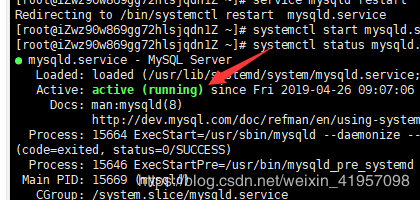
此时mysql已经开始正常运行,不过要想进入mysql还得先找出此时root用户的密码,通过如下命令可以在日志文件中找出密码:
[root@localhost ~]# grep "password" /var/log/mysqld.log

如下命令进入数据库:
[root@localhost ~]# mysql -uroot -p
输入初始密码,此时不能做任何事情,因为mysql默认必须修改密码之后才能操作数据库:
mysql> alter user 'root'@'localhost' identified by 'new password';
密码设置12位
这里有个问题,新密码设置的时候如果设置的过于简单会报错:

原因是因为mysql有密码设置的规范,具体是与validate_password_policy的值有关:

设置完密码就完成了
到此,关于“centOS7.4安装mysql 5.7.26的方法”的学习就结束了,希望能够解决大家的疑惑。理论与实践的搭配能更好的帮助大家学习,快去试试吧!若想继续学习更多相关知识,请继续关注亿速云网站,小编会继续努力为大家带来更多实用的文章!
免责声明:本站发布的内容(图片、视频和文字)以原创、转载和分享为主,文章观点不代表本网站立场,如果涉及侵权请联系站长邮箱:is@yisu.com进行举报,并提供相关证据,一经查实,将立刻删除涉嫌侵权内容。